Κορυφαίοι 3 μετατροπείς ήχου MP3 σε DTS όλων των εποχών: Online και Offline
Όλοι γνωρίζουμε ότι η μορφή MP3 είναι η πιο συχνά χρησιμοποιούμενη μορφή ήχου. Ωστόσο, δεδομένου ότι αυτό το είδος αρχείου είναι συμπιεσμένο, υποφέρει από συμπίεση με απώλειες. Επιπλέον, εάν θέλετε να αναπαράγετε αρχεία MP3 στο σύστημα οικιακού κινηματογράφου σας, υπάρχει πιθανότητα να θέσετε σε κίνδυνο την ποιότητα με κάποιο τρόπο. Αλλά μην πανικοβληθείτε, αφού εάν χρησιμοποιήσετε ένα Μετατροπέας ήχου MP3 σε DTS, θα μπορείτε να απολαύσετε το ηχητικό κομμάτι στο σύστημα οικιακού κινηματογράφου σας. Αφιερώστε χρόνο για να διαβάσετε το παρακάτω μήνυμα.
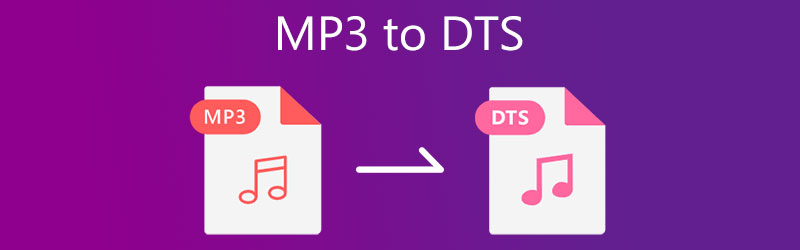
- Μέρος 1. Ο καλύτερος τρόπος για να μετατρέψετε MP3 σε DTS χωρίς απώλεια ποιότητας
- Μέρος 2. Άλλοι τρόποι μετατροπής MP3 σε DTS
- Μέρος 3. Συχνές ερωτήσεις σχετικά με τη μετατροπή MP3 σε DTS
Μέρος 1. Ο καλύτερος τρόπος για να μετατρέψετε MP3 σε DTS χωρίς απώλεια ποιότητας
Ας υποθέσουμε ότι θέλετε να βελτιώσετε την ποιότητα του ήχου του οικιακού κινηματογράφου σας. Σε αυτή την περίπτωση, το Μετατροπέας βίντεο Vidmore είναι ο πιο εξαιρετικός μετατροπέας MP3 σε DTS που μπορείτε να χρησιμοποιήσετε. Ένας από τους πιο δημοφιλείς μετατροπείς αρχείων που διατίθεται σε συσκευές Mac και Windows, αυτό το λογισμικό είναι ένα από τα πιο ευρέως χρησιμοποιούμενα. Το Vidmore Video Converter έχει σχεδιαστεί για την επεξεργασία ήχου, βίντεο και φωτογραφιών. Με την πιο φιλική προς το χρήστη διεπαφή, αυτός ο μετατροπέας ήχου και βίντεο είναι πιο εύκολος στη χρήση σε σύγκριση με άλλα παρόμοια προγράμματα. Μπορείτε να χρησιμοποιήσετε αυτό το εργαλείο για να μετατρέψετε MP3 σε DTS ανεξάρτητα από το αν είστε έμπειρος επαγγελματίας ή εντελώς αρχάριος.
Μέσω των απλών στη χρήση αλλά ισχυρών δυνατοτήτων επεξεργασίας, μπορείτε να ρυθμίσετε την ποιότητα του ήχου του ήχου σας, λαμβάνοντας ταυτόχρονα υπόψη τόσο το bitrate όσο και το ρυθμό δειγματοληψίας. Ακόμα κι αν δεν υπάρχει υπηρεσία Διαδικτύου, το λογισμικό λειτουργεί πολύ καλά. Για να κατανοήσετε πώς λειτουργεί αυτός ο μετατροπέας MP3 σε DTS, ανατρέξτε στις βασικές οδηγίες που παρέχονται παρακάτω.
Βήμα 1: Κάντε λήψη του μετατροπέα MP3 σε DTS
Κάντε λήψη και εγκαταστήστε το εργαλείο προτού συνεχίσετε κάνοντας κλικ σε ένα από τα κουμπιά Λήψη παρακάτω. Αφού ολοκληρωθεί η εγκατάσταση, εκτελέστε το πρόγραμμα εκκίνησης. Μόλις το πρόγραμμα μπορεί να εκτελεστεί, μπορείτε να αρχίσετε αμέσως να το χρησιμοποιείτε.
Βήμα 2: Ανεβάστε το αρχείο MP3 σας
Μόλις το λογισμικό εκκινηθεί για πρώτη φορά, θα σας οδηγήσει στην κύρια διεπαφή του λογισμικού. Για να προσθέσετε αρχεία, κάντε κλικ στο Πρόσθεσε αρχεία κουμπί ή πατήστε το Συν υπογράψετε στη μέση της οθόνης.
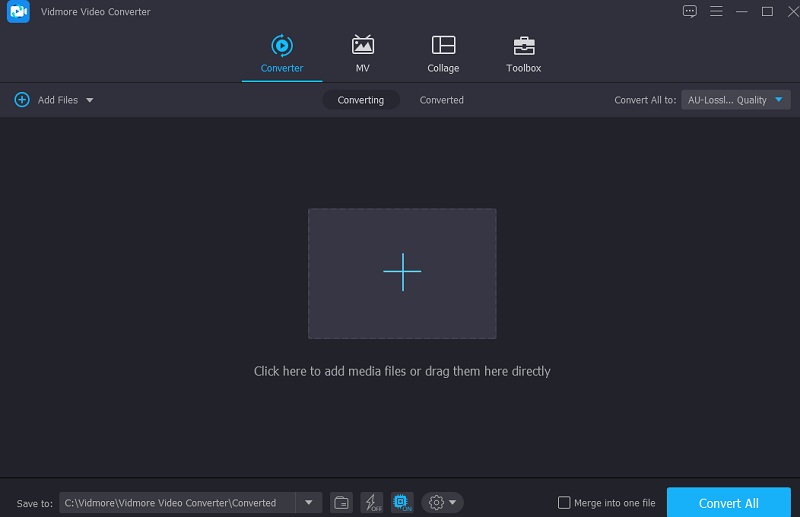
Βήμα 3: Επιλέξτε τη μορφή DTS
Αφού ανεβάσετε το αρχείο MP3, μπορείτε να αλλάξετε τη μορφή επιλέγοντας την κατάλληλη επιλογή από το αναπτυσσόμενο μενού στη δεξιά πλευρά της οθόνης, όπως φαίνεται παρακάτω. Στη συνέχεια, επιλέξτε το DTS μορφή από το αναπτυσσόμενο μενού που εμφανίζεται κάτω από την καρτέλα Ήχος.
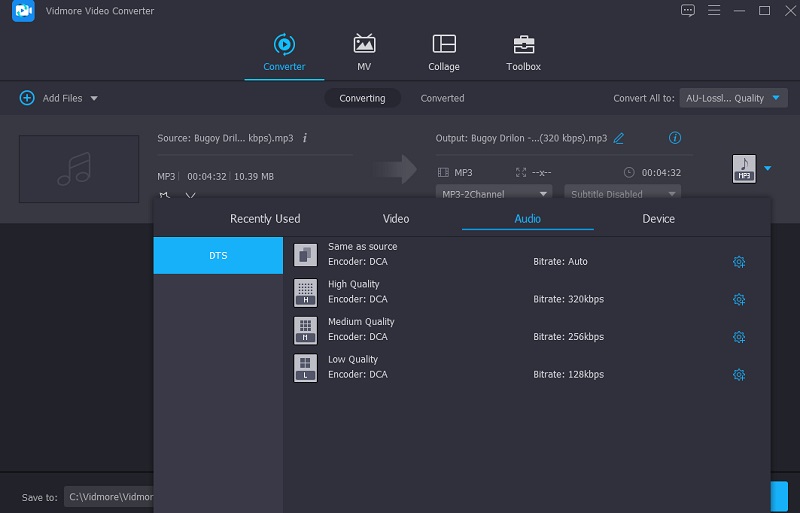
Αφού επιλέξετε το αρχείο DTS, μπορείτε να μειώσετε ή να διατηρήσετε την ποιότητα του ήχου. Επίλεξε το Ρυθμίσεις μορφής και χρησιμοποιήστε τα αναπτυσσόμενα βέλη για να αλλάξετε το Ρυθμός bit, ρυθμός δειγματοληψίας και κανάλι. Στη συνέχεια, επιλέξτε το Δημιουργία νέου κουμπί για να ξεκινήσει.
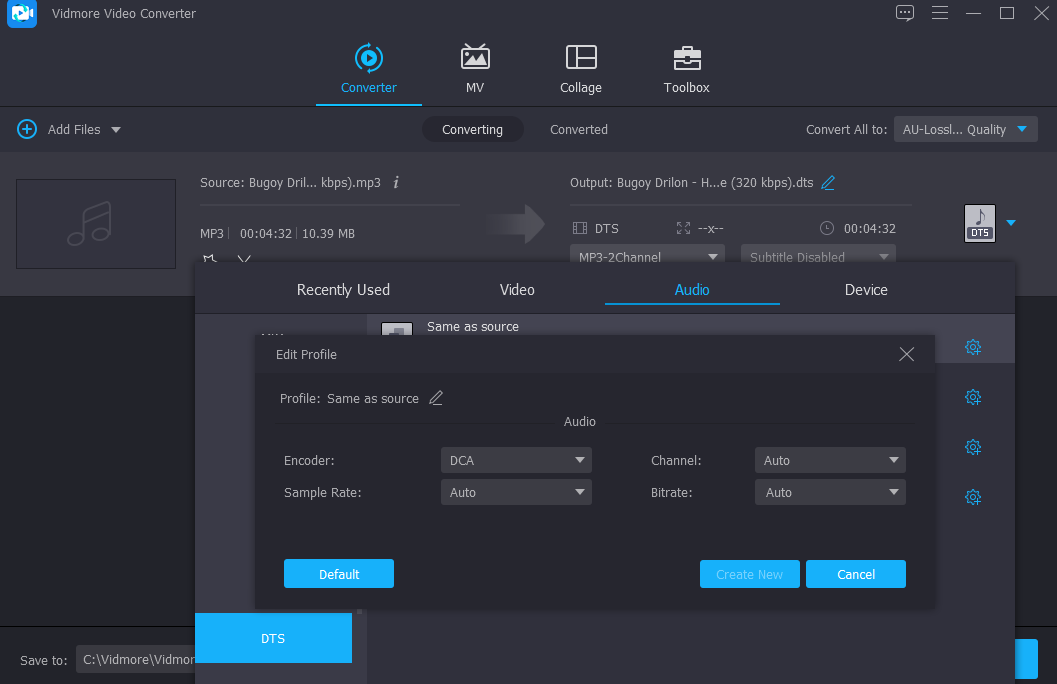
Βήμα 4: Αλλάξτε μόνιμα τη μορφή
Μετά τη διαδικασία βελτίωσης της ποιότητας ήχου, θα ξεκινήσει η διαδικασία μετατροπής. Για να μετατρέψετε τα πάντα ταυτόχρονα, επιλέξτε Μετατροπή όλων από το αναπτυσσόμενο μενού. Έτσι ακριβώς είναι! Μπορείτε τώρα να χαλαρώσετε και να ακούσετε τον ήχο από το σύστημα οικιακού κινηματογράφου σας.
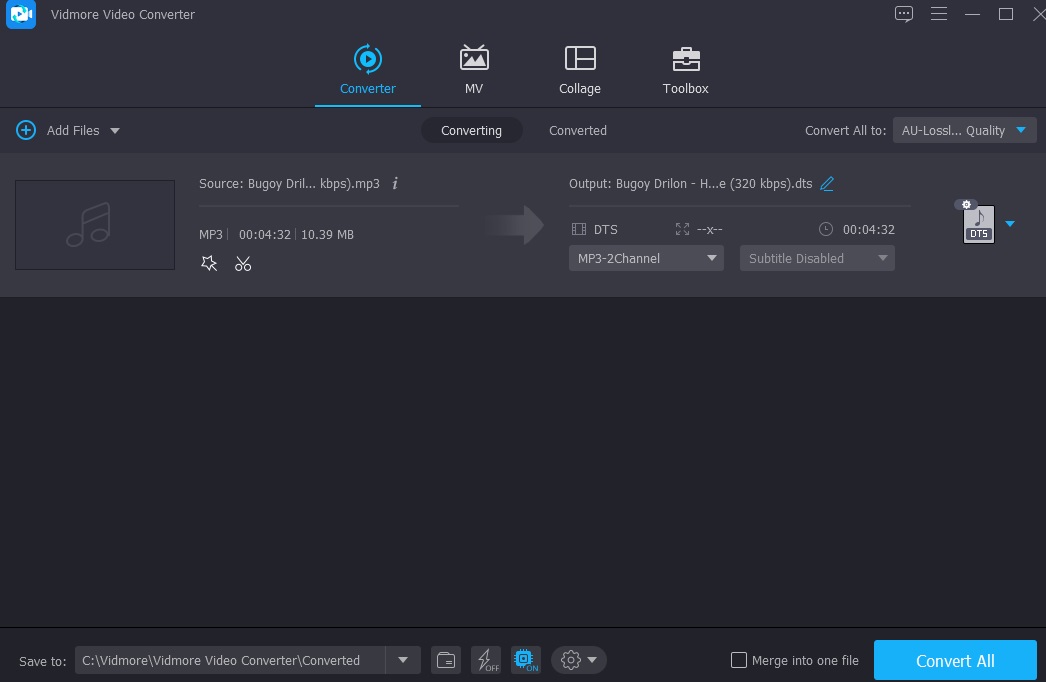
Μέρος 2. Άλλοι τρόποι μετατροπής MP3 σε DTS
1. Μετατροπή
Εάν θέλετε να μετατρέψετε MP3 σε DTS online, μπορείτε να χρησιμοποιήσετε το Convertio. Επιπλέον, αυτό το βοηθητικό πρόγραμμα που βασίζεται στο web είναι συμβατό με όλα τα λειτουργικά συστήματα. Είναι προσβάσιμο για λήψη δωρεάν, με μοναδικό περιορισμό το όριο μεγέθους αρχείου 100MB. Επιπλέον, απλοποιεί τη διαδικασία μετατροπής δίνοντας μια απλή επιλογή πλοήγησης.
Επιπλέον, υποστηρίζει διάφορες μορφές ήχου και βίντεο από τις οποίες μπορείτε να επιλέξετε. Ακολουθεί μια σύντομη επισκόπηση του τρόπου χρήσης αυτού του εργαλείου που βασίζεται στο web, το οποίο θα σας βοηθήσει να κατανοήσετε με μεγαλύτερη ακρίβεια τον τρόπο λειτουργίας του.
Βήμα 1: Το Convertio είναι προσβάσιμο στο πρόγραμμα περιήγησής σας. Μόλις μεταβείτε στον επίσημο ιστότοπο, κάντε κλικ στο αναπτυσσόμενο μενού δίπλα στο Επιλέξτε Αρχεία επιλογή. Θα πραγματοποιήσετε λήψη του αρχείου από μία από πολλές διαφορετικές πηγές.
Βήμα 2: Επιλέγω DTS ως τη νέα μορφή επιλέγοντάς την από το αναπτυσσόμενο βέλος στα δεξιά όταν ολοκληρώσετε τη μεταφόρτωση του αρχείου σας.
Βήμα 3: Επιλέξτε μια μορφή αρχείου από το αναπτυσσόμενο μενού και κάντε κλικ στο Μετατρέπω κουμπί. Περιμένετε μερικά δευτερόλεπτα για να ολοκληρώσετε τη διαδικασία μετατροπής.
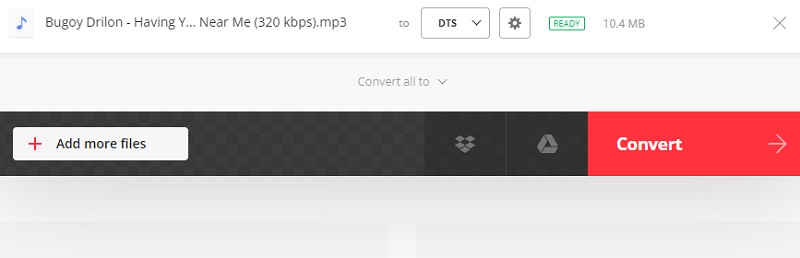
2. Εναλλαγή μετατροπέα ήχου
Εάν διαθέτετε συσκευή Windows και αναζητάτε έναν τρόπο να μετατρέψετε MP3 σε DTS, το Switch Audio Converter είναι επίσης μια καλή επιλογή. Αυτή η μορφή δημιουργείται κυρίως για τη μετατροπή αρχείων ήχου μόνο. Υποστηρίζει περισσότερες από 40 μορφές όπως WAV, M4A, AVI και DTS. Εκτός από τη μετατροπή, αυτό το εργαλείο σάς επιτρέπει επίσης να συγχωνεύσετε και να συμπιέσετε τα κομμάτια ήχου σας. Εάν το Switch Audio Converter είναι μία από τις επιλογές σας, ακολουθεί ένα δείγμα παρακάτω.
Βήμα 1: Εγκαταστήστε το Switch Audio Converter στη συσκευή σας κατεβάζοντας το και ακολουθώντας τις οδηγίες εγκατάστασης. Στη συνέχεια, αφού ολοκληρωθεί η εγκατάσταση, μπορείτε να ξεκινήσετε το πρόγραμμα στον υπολογιστή σας και να απολαύσετε τις δυνατότητές του.
Βήμα 2: Κάνοντας κλικ στο Προσθήκη αρχείου κουμπί, μπορείτε να επιλέξετε τα αρχεία MP3 που βρίσκονται αυτήν τη στιγμή στον υπολογιστή σας. Στη συνέχεια, επιλέξτε τη νέα μορφή από την αναπτυσσόμενη επιλογή στην αριστερή πλευρά.
Βήμα 3: Εντοπίστε το Μετατρέπω κουμπί στην κάτω δεξιά γωνία του προγράμματος ή της κύριας διεπαφής και επιλέξτε ένα από το αναπτυσσόμενο μενού για μετατροπή σε αυτήν τη μορφή. Ως συνέπεια αυτού του βήματος, η διαδικασία μετατροπής θα ξεκινήσει αμέσως.
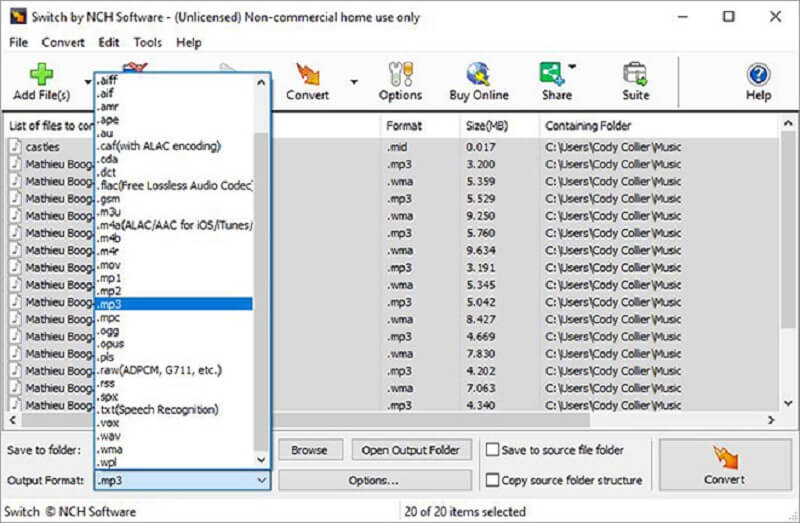
Περαιτέρω ανάγνωση:
15 Καλύτερες αναθεωρήσεις και σύγκριση εφαρμογών MP3 Player
Πώς να προσθέσετε και να επεξεργαστείτε ετικέτες σε αρχεία MP3 σε Windows και Mac
Μέρος 3. Συχνές ερωτήσεις σχετικά με τη μετατροπή MP3 σε DTS
Τι είναι ο ήχος DTS;
Η Digital Theatre Systems ανέπτυξε το DTS ως μορφή για την αποθήκευση πολυκαναλικής εξόδου ήχου. Ένα αρχείο DTS περιλαμβάνει πέντε κομμάτια ήχου που προορίζονται για χρήση με συστήματα ήχου surround. Ένα μεσαίο ηχείο, δύο μπροστά και δύο πίσω ηχεία.
Ποιο είναι το πλεονέκτημα μιας μορφής αρχείου DTS;
Δίνει εξαιρετικό ήχο για ταινίες και μουσική. Παρέχει επίσης μουσικά DVD με φανταστικούς ήχους και βίντεο συναυλιών.
Ποια είναι τα μειονεκτήματα της χρήσης μιας μορφής αρχείου DTS;
Υπάρχουν ελάχιστοι πόροι λογισμικού για να βοηθήσουν αυτήν την επιλογή. Και τα λίγα κανάλια που είναι προσβάσιμα είναι συχνά ένα άγγιγμα πολύ δυνατά και πρέπει να τίθενται σε σίγαση σε ορισμένους δίσκους, κάτι που είναι ατυχές.
συμπέρασμα
Ας υποθέσουμε ότι θέλετε να δημιουργήσετε εξαιρετική ποιότητα ήχου στο home cinema. Σε αυτή την περίπτωση, το μόνο που έχετε να κάνετε είναι να χρησιμοποιήσετε ένα Μετατροπείς MP3 σε DTS. Όλα όσα παρέχονται στο άρθρο που αναφέρεται παραπάνω δεν έχει σημασία αν είναι online ή εκτός σύνδεσης. Γιατί να συμβιβαστείτε με χαμηλή ποιότητα ήχου εάν μπορείτε εύκολα να τον μετατρέψετε σε εξαιρετική μορφή. Το παραπάνω υλικό αναμφίβολα θα σας βοηθήσει να ολοκληρώσετε την εργασία σας.


